Създаване на Azure Synapse Link for Dataverse в Azure Synapse Workspace
Можете да използвате Azure Synapse Link за да свържете данните си на Microsoft Dataverse към Azure Synapse Analytics, за да изследвате данните си и да ускорите времето за прозрение. Тази статия ви показва как да изпълните следните задачи:
- Свържете своите Dataverse данни към работното си пространство в Azure Synapse Analytics с услуга на Azure Synapse Link.
- Управление на таблици на Dataverse, включени в Azure Synapse Link.
- Проследявайте Azure Synapse Link.
- Прекратете връзката на Azure Synapse Link.
- Свържете повторно Azure Synapse Link.
- Преглед на данните в Azure Synapse Analytics.
Бележка
Azure Synapse Link for Microsoft Dataverse по-рано беше известен като Export to data lake. Услугата е преименувана в сила през май 2021 г. и ще продължи да експортира данни към Azure Data Lake, както и Azure Synapse Analytics.
Предварителни изисквания
Dataverse: Трябва да имате системен Dataverse администратор права за достъп. Освен това таблиците, чрез Azure Synapse Link които искате да експортирате, трябва да имат разрешено свойството Проследяване на промени . Повече информация: Разширени опции
Azure Data Lake Storage Gen2: Трябва да имате акаунт в Azure Data Lake Storage Gen2 и достъп на роля Собственик и Създател на данни за хранилище за BLOB. Вашият акаунт за съхранение трябва да разреши йерархично пространство на имената както за първоначалната настройка, така и за делта синхронизацията. Разрешаване на достъп до ключ за сметка за съхранение се изисква само за първоначалната настройка.
Synapse работно пространство: Трябва да имате достъп на роля за Synapse работно пространство и Администратор на Synapse в Synapse Studio. Работното пространство на Synapse трябва да е в същия регион като вашия акаунт в Azure Data Lake Storage Gen2. Акаунтът за съхранение трябва да се добави като свързана услуга в Synapse Studio. За да създадете работно пространство на Synapse, отидете на Създаване на работно пространство на Synapse.
Бележка
- Акаунтът за съхранение и работната област на Synapse трябва да бъдат създадени в същия Microsoft Entra клиент като вашия Power Apps клиент.
- За да зададете Разрешено от избрани виртуални мрежи и IP адреси за свързан акаунт за съхранение и работна област, трябва да създадете с управлявани Azure Synapse Link самоличности. Повече информация: Използвайте управлявани самоличности за Azure с вашето хранилище за данни в езерото за данни на Azure (без да сте настроени управлявани самоличности, трябва да разрешите публичен достъп до мрежата за ресурсите на Azure както за първоначална настройка, така и за синхронизиране на делта.)
- Работните области на Synapse с управлявани частни крайни точки, защита от ексфилтрация на данни или управлявани виртуални мрежи не се поддържат.
- Трябва да имате достъп на роля Читател до групата ресурси с акаунта за съхранение и Synapse workspace.
- Когато добавяте множество потребители в работното пространство на synapse, те трябва да имат достъп на роля Администратор на Synapse в Synapse Studio и Създател на данни за хранилище на BLOB в акаунт в Azure Data Lake Storage Gen2.
- Създаването на профили на Synapse Link под една DV среда е ограничено до максимум 10.
Свържете Dataverse към работното пространство на Synapse
Влезте в Power Apps и изберете предпочитаната от вас среда.
В левия навигационен екран изберете Azure Synapse Link. Ако Azure Synapse Link не се вижда в страничния екран, изберете ... Още и изберете Открийте всички. Изберете Azure Synapse Link в секцията Управление на данни.
В командната лента изберете + Нова връзка.
Изберете опцията Свързване към вашата Azure Synapse работна област .
Изберете Абонамент, Ресурсна група, Име на работното пространство и Акаунт за съхранение. Уверете се, че работното пространство и акаунтът за съхранение на Synapse отговарят на изискванията, посочени в секцията Предпоставки. Изберете Напред.
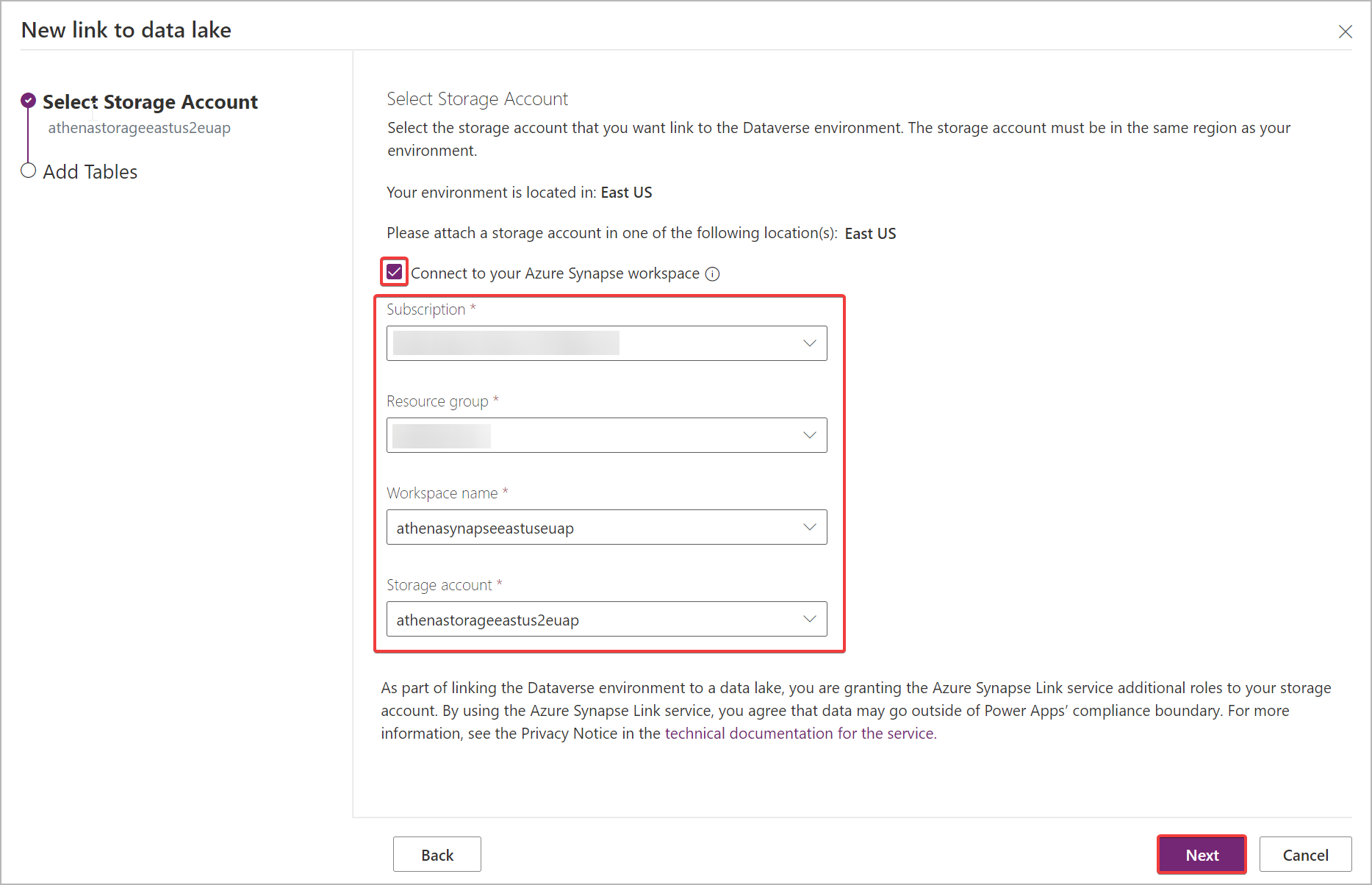
Бележка
Като част от свързването на среда на хранилище за данни, вие предоставяте на Azure Synapse Link достъп до услугата до вашия акаунт за съхранение. Уверете се, че сте изпълнили предварителните изисквания за създаване и конфигуриране на акаунта в Azure Data Lake Storage и сте предоставили на себе си роля на собственик на акаунта за съхранение. Освен това предоставяте на услугата за потоци от данни на Power Platform достъп до вашия акаунт за съхранение. Повече информация: Подготовка на данни за самообслужване с потоци от данни.
Добавете таблиците, които искате да експортирате, и след това изберете Записване. Само таблици с разрешено проследяване на промените могат да бъдат експортирани. Повече информация: Разрешаване на проследяване на промени.
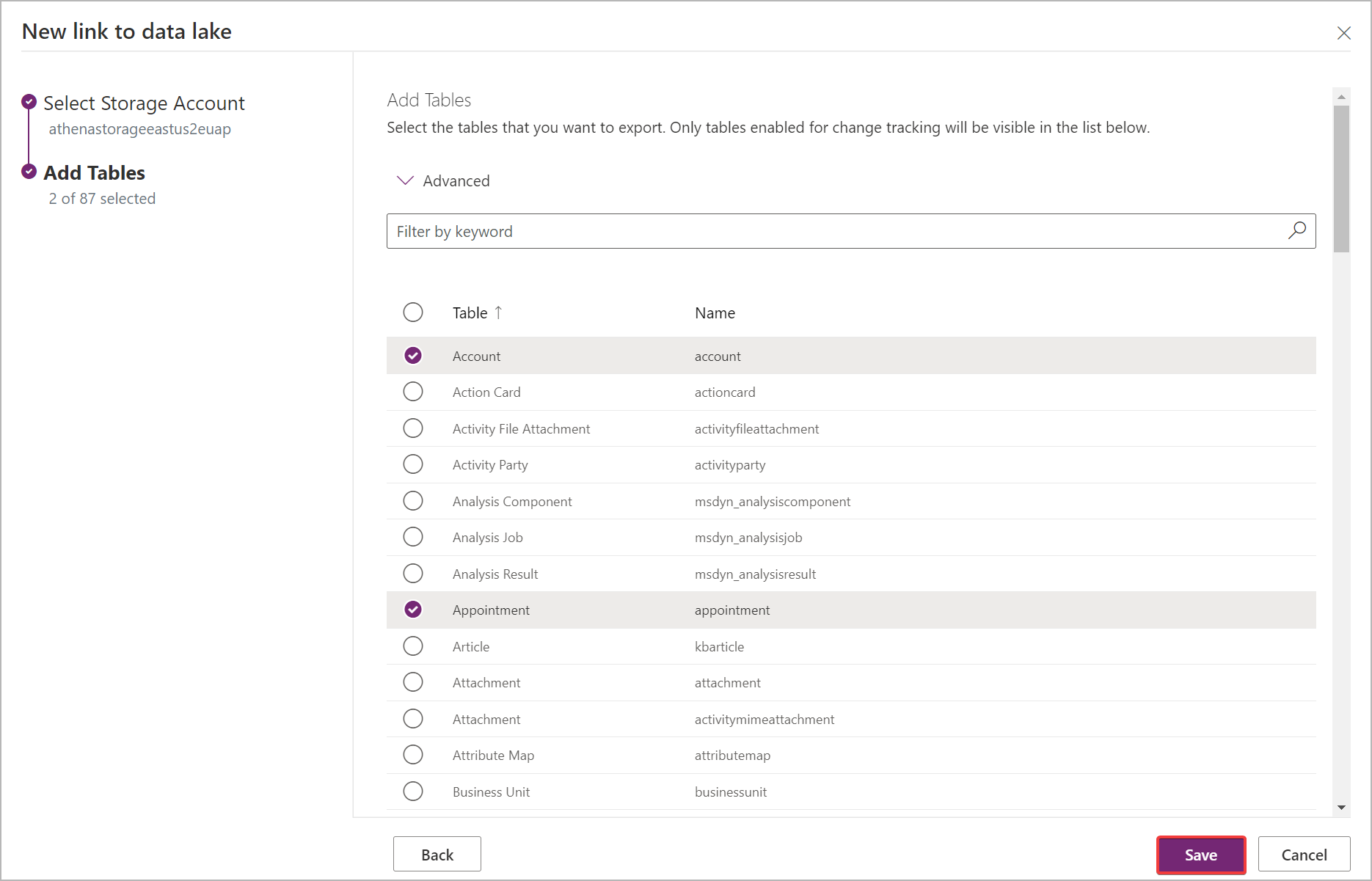
Можете да следвате стъпките по-горе, за да създадете връзка от една среда до множество работни области на Azure Synapse Analytics и Azure data lake в абонамента за Azure, като добавите Azure data lake като свързана услуга в Synapse workspace. По същия начин можете да създадете връзка от множество среди към същата работна област на Azure Synapse Analytics и Azure Data Lake, всички в рамките на един и същ клиент.
Бележка
Услугата Azure Synapse Link for Dataverse е безпроблемно интегрирана Power Platform в като out-of-the-box функция. Тя отговаря на стандартите за сигурност и управление, определени за съхранението и управлението на Power Platform данните. Повече информация: Съхранение и управление на данни
Данните, експортирани от Azure Synapse Link услугата, са криптирани при транзит с помощта на Transport Layer Security (TLS) 1.2 или по-висока и криптирани в покой в Azure Data Lake Storage Gen2. Освен това, преходните данни в хранилището за BLOB също са шифровани в покой. Шифроването в Azure Data Lake Storage Gen2 ви помага да защитите вашите данни, да прилагате политики за сигурност на предприятието и да отговаряте на изискванията за спазване на регулаторите. Повече информация: Azure Data Encryption-at-Rest Повече информация: Конфигуриране на Azure Storage защитни стени и виртуални мрежи
Управление на данни от таблицата в Synapse workspace
След като сте настроили Azure Synapse Link, можете да управлявате експортираните таблици по един от двата начина:
В Power Apps областта (make.powerapps.com) Azure Synapse Link изберете Управление на таблици в командната лента, за да добавите или премахнете една или повече свързани таблици.
В портала Power Apps за създатели, областта Таблици, изберете ... до таблица и след това изберете свързаното хранилище за необработени данни, където искате да експортирате данните от таблицата.
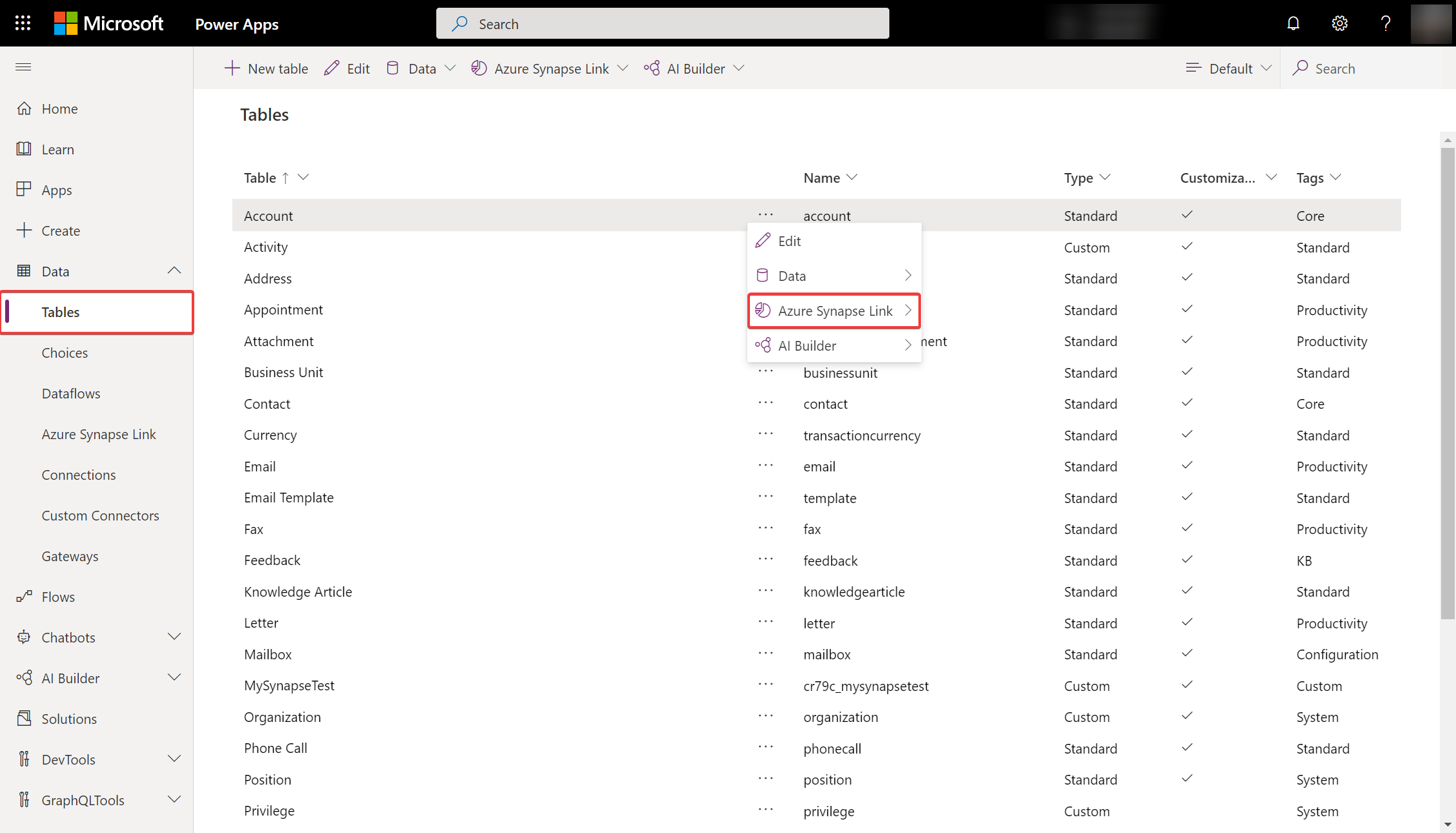
Проследявайте Azure Synapse Link
След настройката на Azure Synapse Link може да проследявате Azure Synapse Link под раздела Таблици.
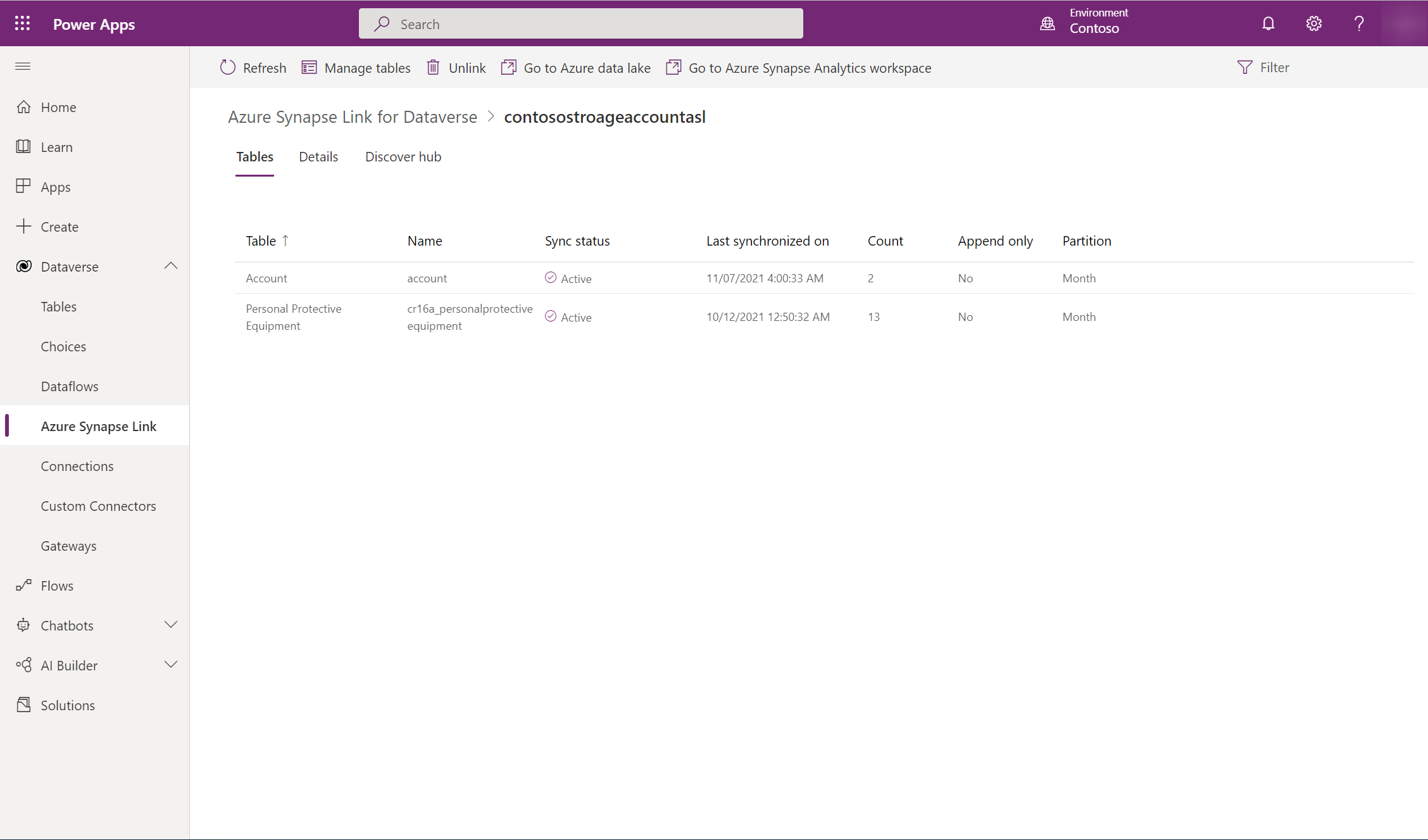
- Ще има списък с таблици, които са част от избраните Azure Synapse Link.
- Има различни етапи, през които циркулира състоянието на синхронизиране. Не е започнало показва, че таблицата чака да бъде синхронизирана. След като първоначалното синхронизиране на таблицата е завършено, има етап на последваща обработка, при който няма да се извършват постепенни актуализации. Това може да отнеме няколко часа в зависимост от размера на вашите данни. Тъй като постъпково актуализиране започва да се извършва, датата за последната синхронизация ще се актуализира редовно.
- Колоната Брой показва броя на записаните редове. Когато Само добавяне е зададено на Не, това е общият брой записи. Когато Само добавяне е зададено на Да, това е общият брой промени.
- Колоните Добавяне само и Стратегия за дялове показват използването на различни разширени конфигурации.
Прекратяване на връзката с Azure Synapse Link
Изберете желания Azure Synapse Link, за да прекратите връзката.
В командната лента изберете Премахване на връзка.
За да изтриете както файловата система на езерото с данни, така и базата данни на Synapse, въведете името на връзката, за да потвърдите.
Изберете Да и оставете няколко минути, за да може всичко да бъде прекратено и изтрито.
Повторно свързване на Azure Synapse Link
Ако сте изтрили файловата система при прекратяване на връзката, следвайте стъпките по-горе, за да свържете отново същото Synapse workspace и data lake. Ако не сте изтрили файловата система при прекъсване на връзката, трябва да изчистите данните, за да се свържете отново:
Навигиране в Azure Synapse Analytics.
Изберете ... за несвързаната база данни и изберете Нов бележник > Празен бележник.
Прикачете бележника към пул, Apache Spark като изберете пул от падащото меню. Ако нямате Apache Spark набор, изберете Управление на пулове, за да създадете такъв.
Въведете следния скрипт, заменете <DATABASE_NAME> с името на базата данни за прекратяване на връзката и стартирайте бележника.
%%sql
DROP DATABASE <DATABASE_NAME> CASCADE
След като стартирате бележника, обновете списъка на базата данни от левия панел. Ако базата данни все още съществува, опитайте да щракнете с десния бутон върху базата данни и изберете Изтриване.
Навигирайте до Power Apps и свържете повторно Synapse workspace и data lake.
Достъп до данни почти в реално време и моментни снимки само за четене
След създаването на Azure Synapse Link, две версии на данните от таблицата ще бъдат синхронизирани в Azure Synapse Analytics и/или Azure Data Lake Storage Gen2 във вашия абонамент за Azure по подразбиране, за да сте сигурни, че можете надеждно да консумирате актуализирани данни в езерото по всяко време:
- Данни в почти реално време: Предоставя копие на данните, синхронизирани от Dataverse чрез Azure Synapse Link по ефективен начин, като открива какви данни са се променили, откакто първоначално са били извлечени или последно синхронизирани.
- Данни за моментна снимка: Осигурява копие само за четене на данни в почти реално време, които се актуализират на редовни интервали (в този случай на всеки час).
Бележка
За да създадете снимка само за четене, уверете се, че настройката Разрешен обхват за операции за копиране е конфигурирана на От произволен акаунт за съхранение. Повече информация: Конфигуриране на разрешения обхват за операции за копиране
- Изберете желания Azure Synapse Link и след това изберете Преминаване към работна област на Azure Synapse Analytics от горния панел.
- Разширете Бази данни в хранилището от левия панел, изберете dataverse-environmentName-organizationUniqueName и след това разширете Таблици.
Всички Таблици с данни почти в реално време са изброени и достъпни за анализ с конвенцията за именуване DataverseTableName. Всички Таблици с данни на моментна снимка са изброени и достъпни за анализ с конвенцията за именуване DataverseTableName_partitioned.
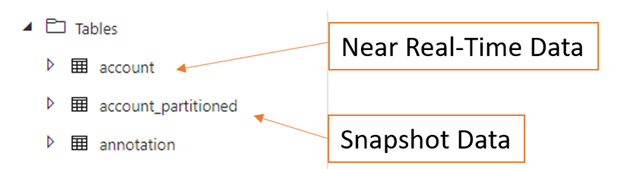
Какво следва?
След успешно използване на Azure Synapse Link for Dataverse услуга, открийте как можете да анализирате и консумирате вашите данни Център за открития. За достъп до Център за открития отидете на Power Apps > Azure Synapse Link. Изберете вашата свързана услуга и след това изберете раздела Център за открития. Тук можете да намерите препоръчани инструменти и подбрана документация, които да ви помогнат да извлечете максимална полза от вашите данни.
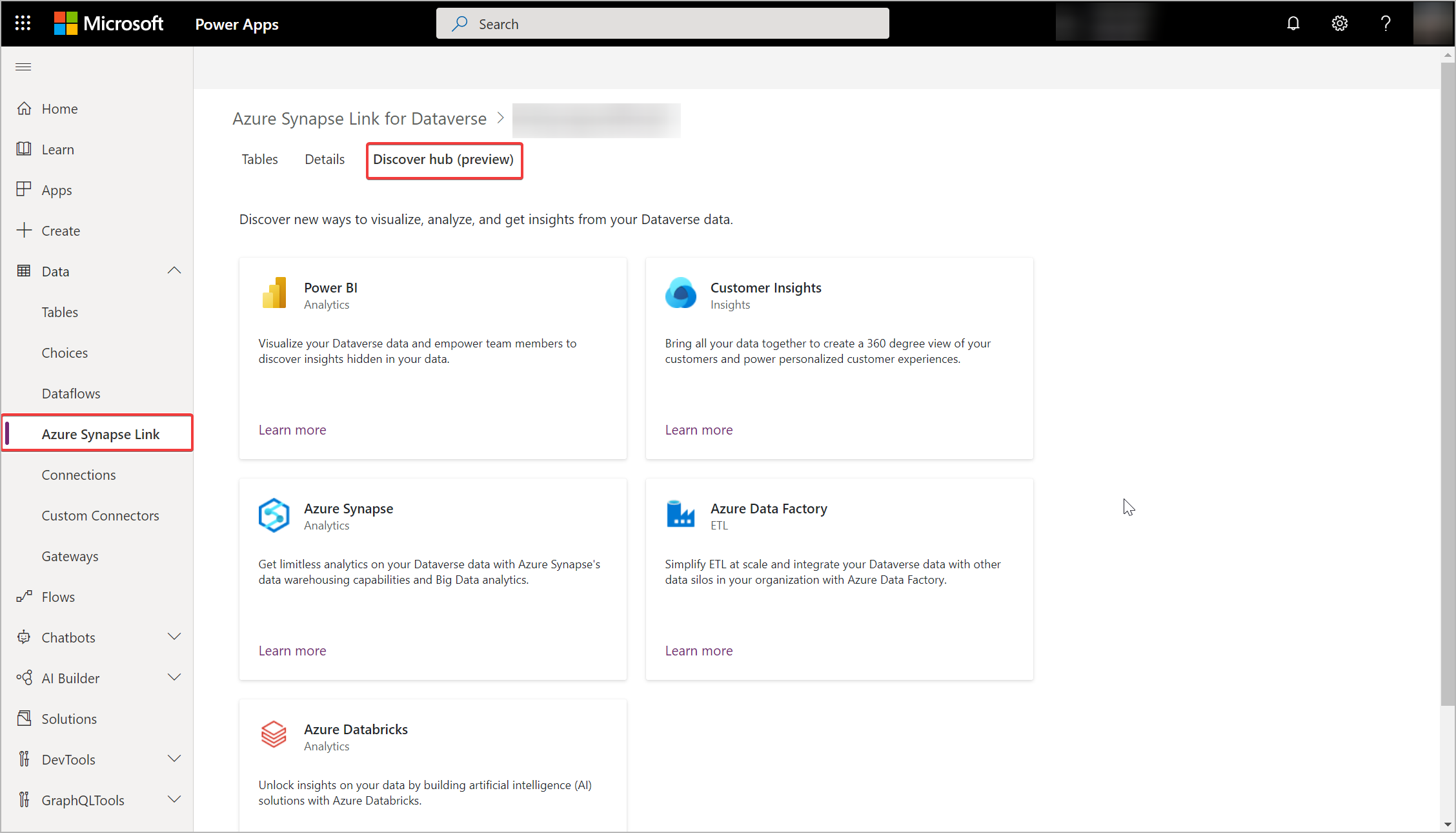
Вижте също
Конфигуриране на Azure Synapse Link for Dataverse с вашия Azure Data Lake
Разширена конфигурация на Azure Synapse Link for Dataverse
Блог: Обявяване на Azure Synapse Link for Dataverse
Бележка
Можете ли да ни споделите повече за езиковите си предпочитания за документацията? Попълнете кратко проучване. (имайте предвид, че това проучване е на английски език)
Проучването ще отнеме около седем минути. Не се събират лични данни (декларация за поверителност).
Обратна връзка
Очаквайте скоро: През цялата 2024 г. постепенно ще отстраняваме проблемите в GitHub като механизъм за обратна връзка за съдържание и ще го заменим с нова система за обратна връзка. За повече информация вижте: https://aka.ms/ContentUserFeedback.
Подаване и преглед на обратна връзка за